Jak aktywować i dostosować motyw WordPress?
Opublikowany: 2022-10-07Zakładając, że potrzebujesz przewodnika krok po kroku: 1. Zaloguj się na swoje konto WordPress. W panelu po lewej stronie, pod nagłówkiem Pulpit nawigacyjny, kliknij Wygląd, a następnie Motywy. 2. Znajdź motyw, którego chcesz użyć, i najedź na jego obraz. Kliknij przycisk Aktywuj, który się pojawi. 3. Po aktywowaniu motywu kliknij Dostosuj w lewym panelu pod nagłówkiem Wygląd. 4. Customizer otworzy się w nowej karcie przeglądarki. Po lewej stronie znajduje się okienko z różnymi opcjami. Po prawej stronie znajduje się podgląd Twojej witryny z aktywnym aktualnym motywem . 5. Wprowadź zmiany w swojej witrynie, klikając różne opcje w lewym panelu. Na przykład możesz kliknąć Kolory, aby zmienić kolory swojej witryny, lub Nagłówek, aby zmienić obraz nagłówka. 6. Wprowadzane zmiany zostaną odzwierciedlone w okienku podglądu po prawej stronie. 7. Gdy jesteś zadowolony ze zmian, kliknij przycisk Opublikuj w górnej części lewego panelu. Twoje zmiany będą teraz widoczne w Twojej witrynie.
Osobiści blogerzy i fotoblogerzy to tylko niektóre z tematów dostępnych w Edytorze. Istnieje pasek boczny oparty na kartach, który zawiera menu linków społecznościowych, polecane posty i logo witryny. Możesz wyświetlić linki do mediów społecznościowych jako ikonę w edytorze, wybierając je z menu. Gdy zaznaczasz tekst w akapicie, dodajesz do tekstu żółte tło, nadając mu większy nacisk w akapicie.
Dostęp do edytora kodu motywu można uzyskać z Appearance - Theme File Editor. Po prawej stronie wyświetli listę plików szablonów zawartych w motywie. Wprowadź zmiany w dowolnym pliku, klikając go i wyświetlając jego zawartość. Pamiętaj o tych informacjach.
Wykonując te czynności, możesz włączyć edytor motywów, przechodząc do Wygląd i wybierając jeden (lub wszystkie) ulubione motywy. Aby edytować ten motyw, przejdź do Wygląd > Edytor > wybierz motyw do edycji (w prawym górnym rogu, nad Szablonami). Aby wybrać poprzedni motyw, kliknij go, a następnie wybierz go z menu rozwijanego.
Co to jest edytor motywów?
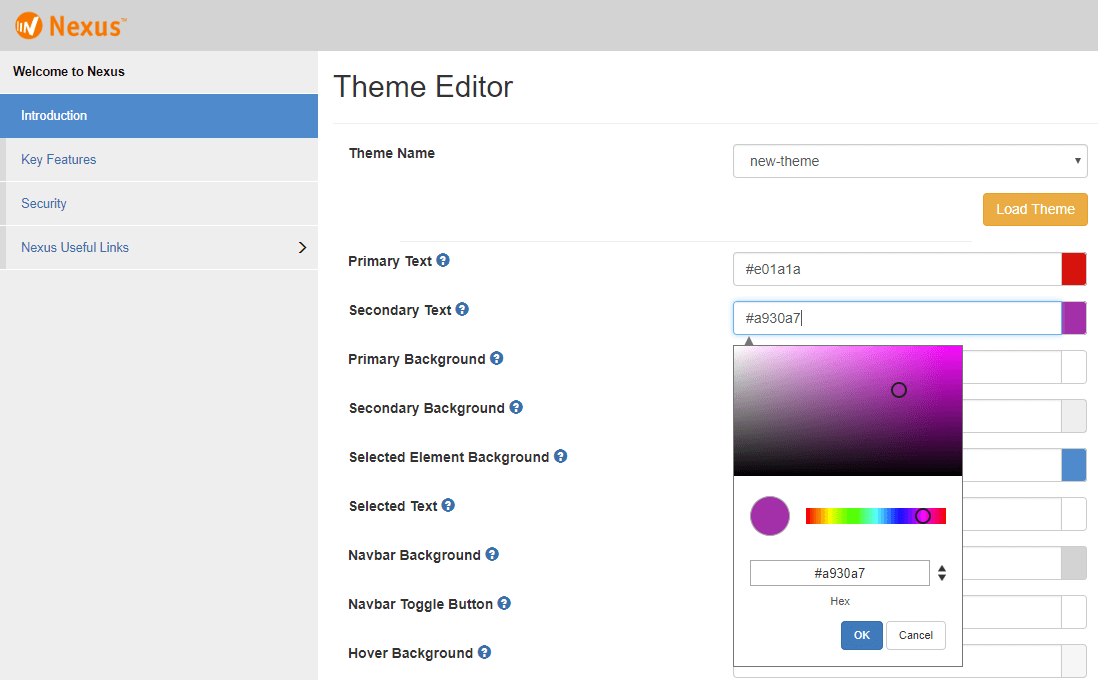
Edytor motywów to narzędzie, które pomaga dostosować wygląd i działanie witryny. Dzięki niemu możesz zmienić kolory, czcionki i układ swoich stron.
Shopify Theme Editor to narzędzie, które umożliwia sprzedawcom podgląd zmian w motywie ich sklepu w czasie rzeczywistym. Ustawienia motywu umożliwiają sprzedawcom dostęp do ustawień edytora motywów. Możesz wyświetlić podgląd swojego motywu w edytorze, aby zobaczyć, jak wygląda dla sprzedawców. Chcesz się upewnić, że edytor i witryna sklepowa są takie same. Zmienna globalna Shopify.designMode może służyć do określenia, czy witryna sklepowa jest widoczna w edytorze motywów za pomocą plików JavaScript. Motyw emituje zdarzenia JavaScript, gdy sprzedawca wchodzi w interakcję z sekcją lub gdy inspektor podglądu edytora motywów jest aktywowany lub dezaktywowany.
Jeśli nie podoba Ci się edytor bloków, przejdź do Ustawienia > Edytor > Edytor klasyczny. Edytor tekstu jest również dostępny dla WordPress 5.0 i nowszych, ale jest dostępny tylko wtedy, gdy określisz edytor w konfiguracji WordPress. Korzystanie z edytora blokowego lub klasycznego ma kilka zalet i wad. Jest to doskonałe narzędzie do tworzenia niestandardowych szablonów lub bloków treści, które można ponownie wykorzystać w witrynie. Możesz użyć Edytora klasycznego, aby edytować istniejącą zawartość lub pracować z postami i stronami, które wcześniej pojawiły się w Twojej witrynie. Jeśli używasz edytora blokowego lub klasycznego, powinieneś przeczytać dokumentację, aby dowiedzieć się o funkcjach, do których masz dostęp. Aby uzyskać pomoc, skontaktuj się z naszym zespołem pod adresem [email protected]
Jak włączyć edytor motywów w WordPress
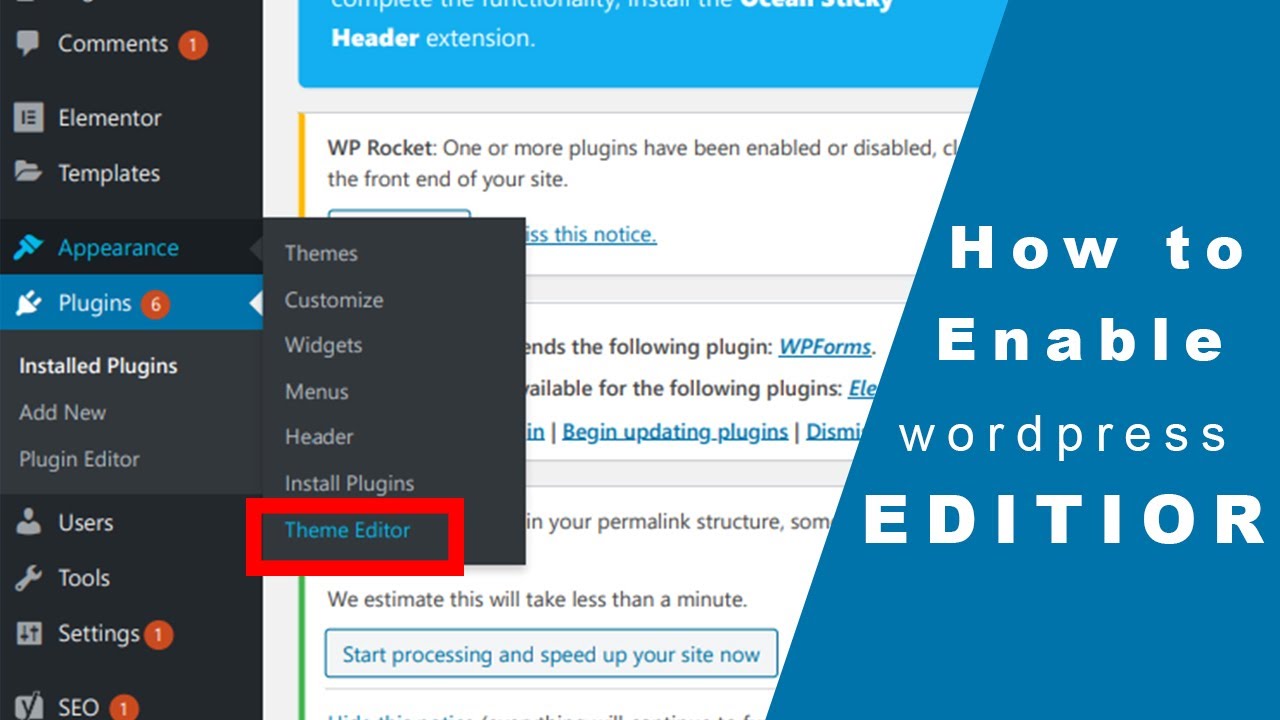
Aby włączyć edytor motywów w WordPress, musisz zalogować się do panelu administracyjnego WordPress i kliknąć zakładkę „Wygląd”. Stąd musisz kliknąć link „Edytor”. Spowoduje to przejście do strony edytora, na której będziesz mógł wprowadzać zmiany w plikach motywu .
Zaleca się, aby najpierw przywrócić Edytor plików motywu za pomocą WordPressa. Dzięki tej funkcji możesz wprowadzać zmiany w plikach tworzących CSS i PHP Twojego motywu bez konieczności edytowania kodu. Właściciele motywów powinni mieć świadomość, że niektóre motywy, szczególnie te bezpłatne lub niedrogie, nie zawierają opcji edycji. Możliwe, że jeden z czterech powodów, dla których masz problemy z edytowaniem motywu WordPress, jest związany z problemem. Może to być spowodowane tym, że Twój motyw nie obsługuje edycji, Twój edytor plików motywu został wyłączony, nie jesteś zalogowany jako administrator lub nie masz odpowiednich uprawnień. Zalogowanie się do pulpitu WordPress lub prośba o pozwolenie na edycję motywu to dwie metody rozwiązania tego problemu.

Edytor motywów Wtyczka WordPress
Istnieje kilka różnych wtyczek edytora motywów dostępnych dla WordPress, z których każda ma swoje unikalne funkcje i zalety. Jednak wszystkie one zasadniczo umożliwiają edycję kodu motywu bezpośrednio z obszaru administracyjnego WordPress, bez konieczności korzystania z oddzielnego edytora kodu. Może to być niezwykle przydatne, jeśli chcesz wprowadzić szybkie zmiany w motywie bez konieczności manipulowania kodem lub jeśli nie czujesz się komfortowo z kodem. Pamiętaj tylko, aby zawsze wykonać kopię zapasową motywu przed wprowadzeniem jakichkolwiek zmian, na wypadek gdyby coś poszło nie tak.
Wykonując te czynności, można włączyć Edytor motywów WordPress i Edytor wtyczek. W ten sposób możesz w dowolnym momencie ponownie aktywować motyw i edytor wtyczek. Twoja instalacja WordPressa może zostać zainfekowana złośliwym oprogramowaniem, jeśli inna osoba uzyska do niej nieautoryzowany dostęp. Zmiany wprowadzone po zaktualizowaniu motywu lub wtyczki można wprowadzać przy włączonym edytorze, co zmniejsza prawdopodobieństwo ich niepowodzenia. Dowiedz się, jak skutecznie chronić obszar administracyjny swojego bloga WordPress przed hakerami i atakami typu brute force za pomocą ochrony katalogu.htaccess. Poniższe kroki przeprowadzą Cię przez proces zmiany adresu URL administratora WordPress i usuwania motywu WordPress. W przypadku instalacji WordPress, poniższe kroki pokażą Ci, jak zainstalować i skonfigurować Apache.
Jak dostać się do edytora motywów WordPress?
Gdy jesteś w obszarze Wygląd, możesz uzyskać dostęp do edytora WordPress, klikając „Edytor”. Ten ekran wyświetli aktualny motyw WordPress zaraz po jego uruchomieniu. Musisz wpisać plik, który chcesz edytować w prawej kolumnie edytora.
Edytor motywów: potężne narzędzie do dostosowywania witryny WordPress
Edytor motywów można znaleźć w panelu Wygląd w kategorii Edytor. Dostęp do edytora można uzyskać w Appearance * Editor. Edytor motywów to doskonałe narzędzie, które pozwala dostosowywać i tworzyć własne motywy. W kategorii Edytor ten panel można znaleźć w panelu Wygląd. Aby włączyć edytor motywów, przejdź do Wygląd, wybierz jeden motyw (który Ci się podoba) i kliknij go. Przechodząc do Wygląd > Edytor > wybierając motyw do edycji (w prawym górnym rogu, nad szablonami), możesz zmodyfikować ten motyw. Po kliknięciu otworzy się nowe okno, w którym możesz wybrać najnowszy motyw . Po wybraniu motywu uzyskasz dostęp do Edytora motywów. Za pomocą tego edytora możesz zmienić kolory i układ motywu. Motyw można również dostosować, modyfikując istniejące. Możesz użyć edytora motywów, aby dostosować i tworzyć własne motywy.
Czy edytor motywów jest w WordPress?
Edytor motywów WordPress to niezwykle prosty edytor tekstu, do którego można uzyskać dostęp z pulpitu WordPress. To narzędzie umożliwia użytkownikom wprowadzanie zmian w plikach motywów WordPress w celu osiągnięcia pożądanego efektu i funkcjonalności.
Jak Beaver Builder może pomóc usprawnić proces projektowania witryny?
Jeśli szukasz wtyczki, która usprawni proces projektowania witryny, Beaver Builder to doskonały wybór dla Ciebie. Za pomocą tego oprogramowania możesz szybko i łatwo tworzyć piękne strony internetowe. Istnieje kilka powodów, dla których warto wypróbować tę aplikację, w tym fakt, że jest bezpłatna i prosta w użyciu.
Brak edytora motywów WordPress
Jeśli korzystasz z edytora motywów WordPress i nie możesz znaleźć pliku, którego szukasz, prawdopodobnie nie ma go w instalacji WordPress. Może się tak zdarzyć z wielu powodów, ale najbardziej prawdopodobną przyczyną jest to, że Twoje pliki WordPress nie zostały poprawnie zainstalowane. Możesz spróbować ponownie zainstalować WordPress lub przywrócić pliki WordPress z kopii zapasowej. Jeśli nadal masz problemy, może być konieczne skontaktowanie się z hostem WordPress w celu uzyskania pomocy.
Jeśli używasz iThemes Security, opcje Editor i Theme Editor zostaną wyłączone w instalacjach WordPress z GitHub. Musisz wyłączyć tę opcję w sekcji Bezpieczeństwo witryny, aby ją włączyć. Nie będzie działać, jeśli korzystasz z hostingu Siteground. Zdefiniuj („DISALLOW_FILE_EDIT”, fałsz). Musisz wykonać następujące kroki, aby włączyć edytor motywów. Znajdź opcję Zmień true na false, wpisując Change true na false w pliku WordPress-config.php. Wtyczka Sucuri WordPress wyłączy również edytor w jego ustawieniach w zakładce Zawijanie. Możliwe jest również, że aplikacja została zablokowana przez wtyczkę bezpieczeństwa lub coś podobnego.
